今回はVirtualboxでのスナップショットの作成方法とその復元方法をご説明します。仮想マシンで色々な検証をする際、何かあった時に元に戻せるので事前に作成しておくことをお勧めいたします。
スナップショットの作成
それではスナップショットを取得します。作成している仮想マシンの横のメニューをクリックし、「スナップ」を押下します。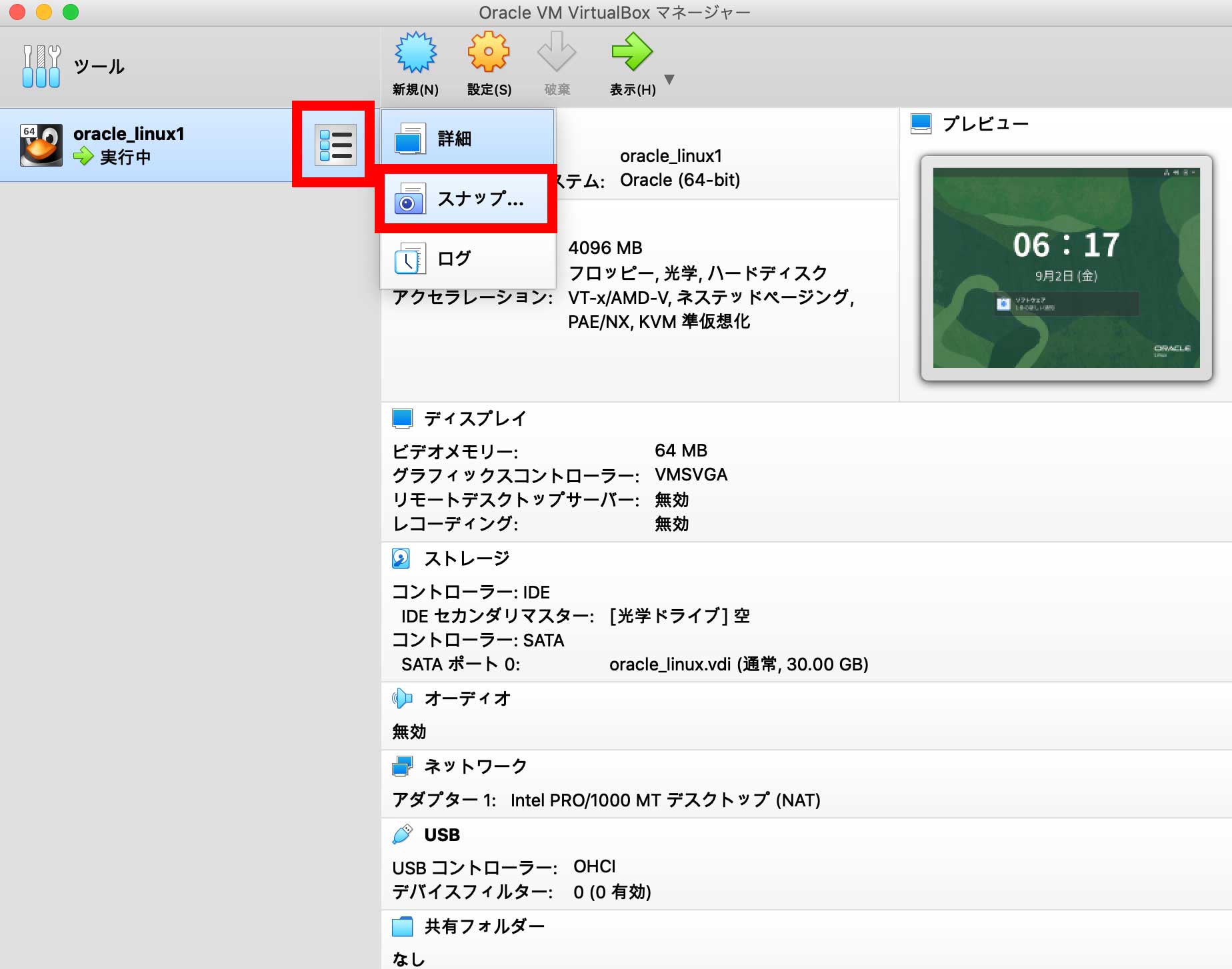
「作成」を押下します。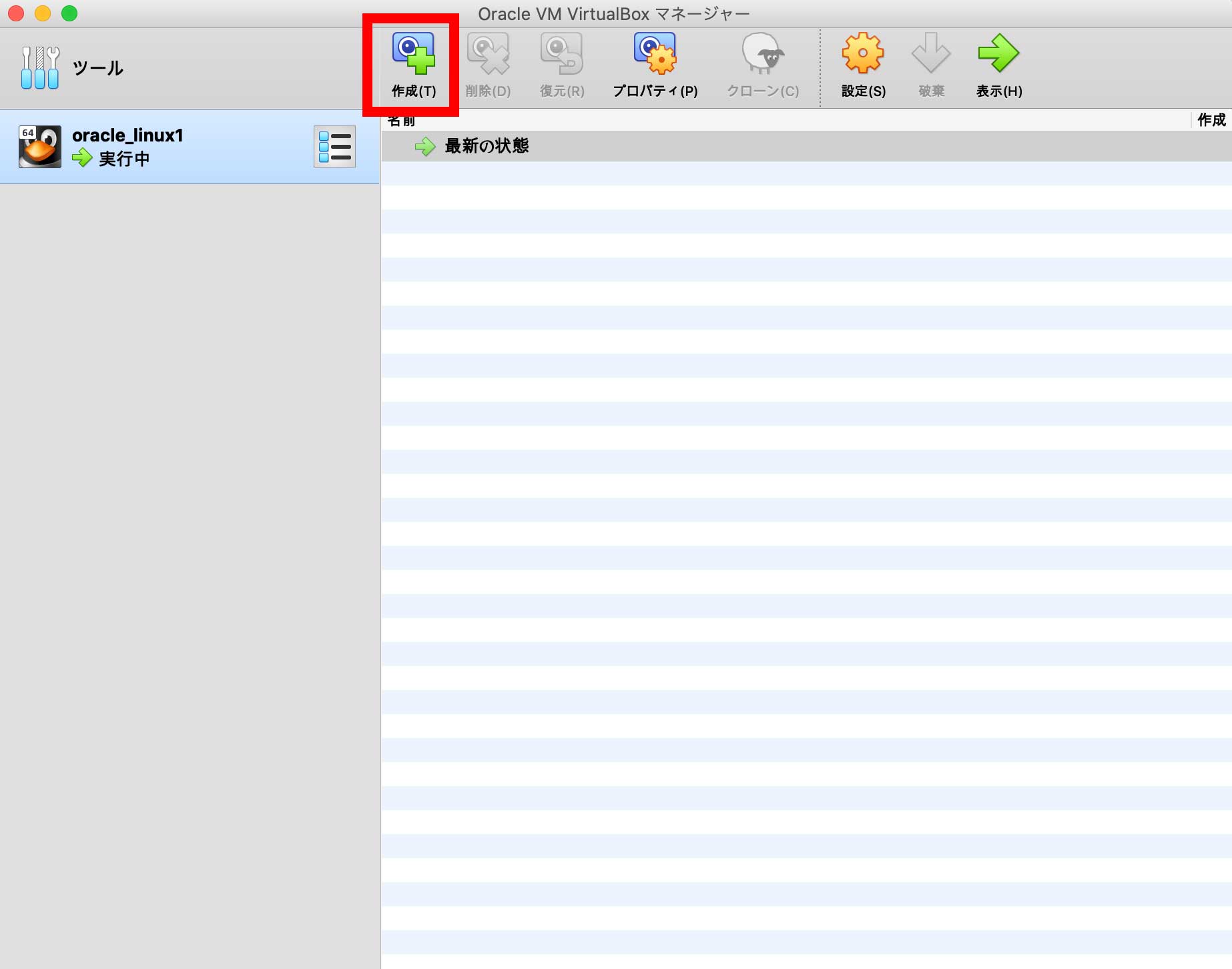
以下の画面が表示されますので、任意の名前、説明を入力しOKを押下します。
※ここでは「スナップショット1」と入力、説明欄は省略しています。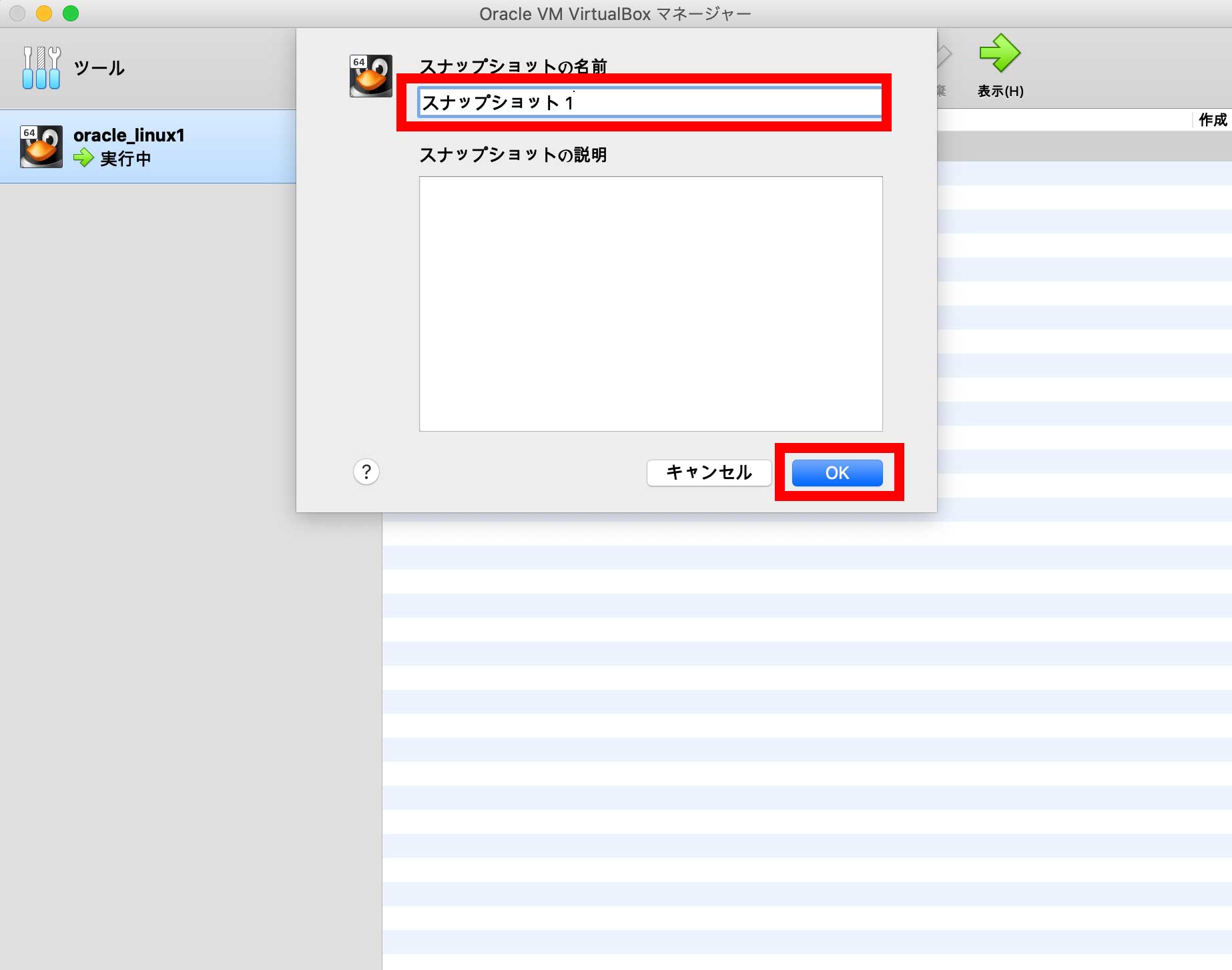
以下のように「→最新の状態(変更)」の上に、作成したスナップショットがあれば取得は成功です。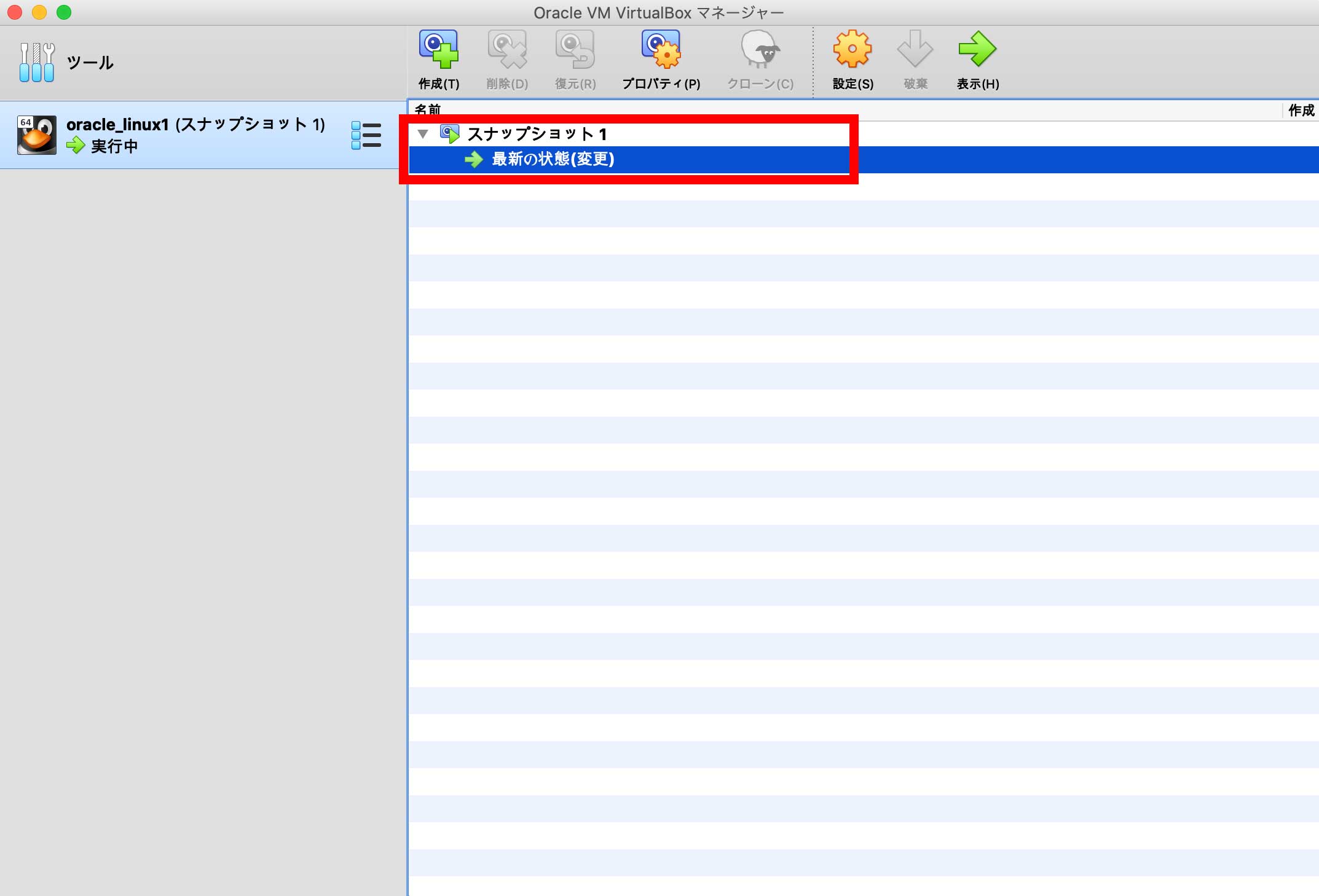
スナップショットからの復元
ではスナップショットから復元してみます。
元に戻ったことを確認するため、仮想マシンで何かのrpmをインストールします。※当記事ではhttpdをインストールします。
rpm -qaでインストールしていないことを確認します。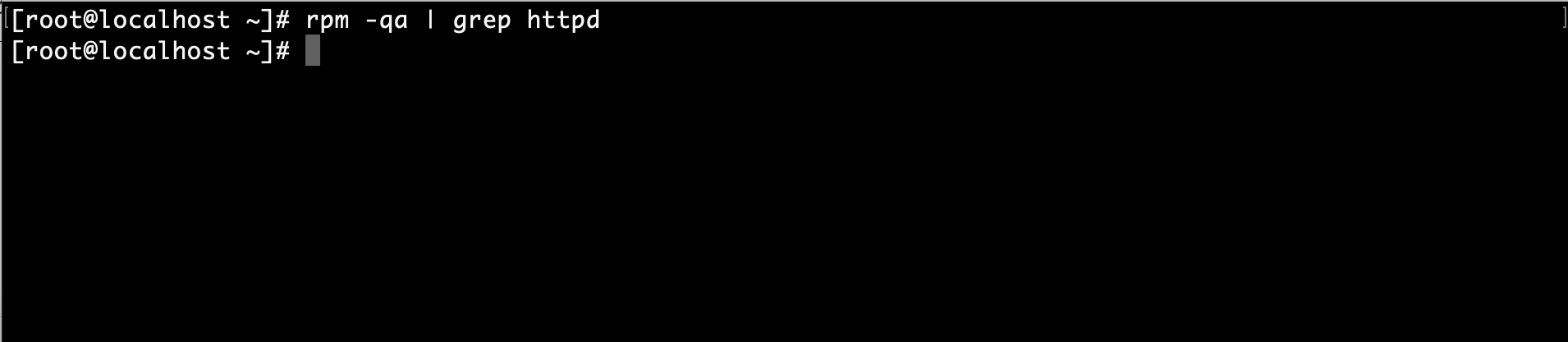
yumコマンドでhttpdをインストールします。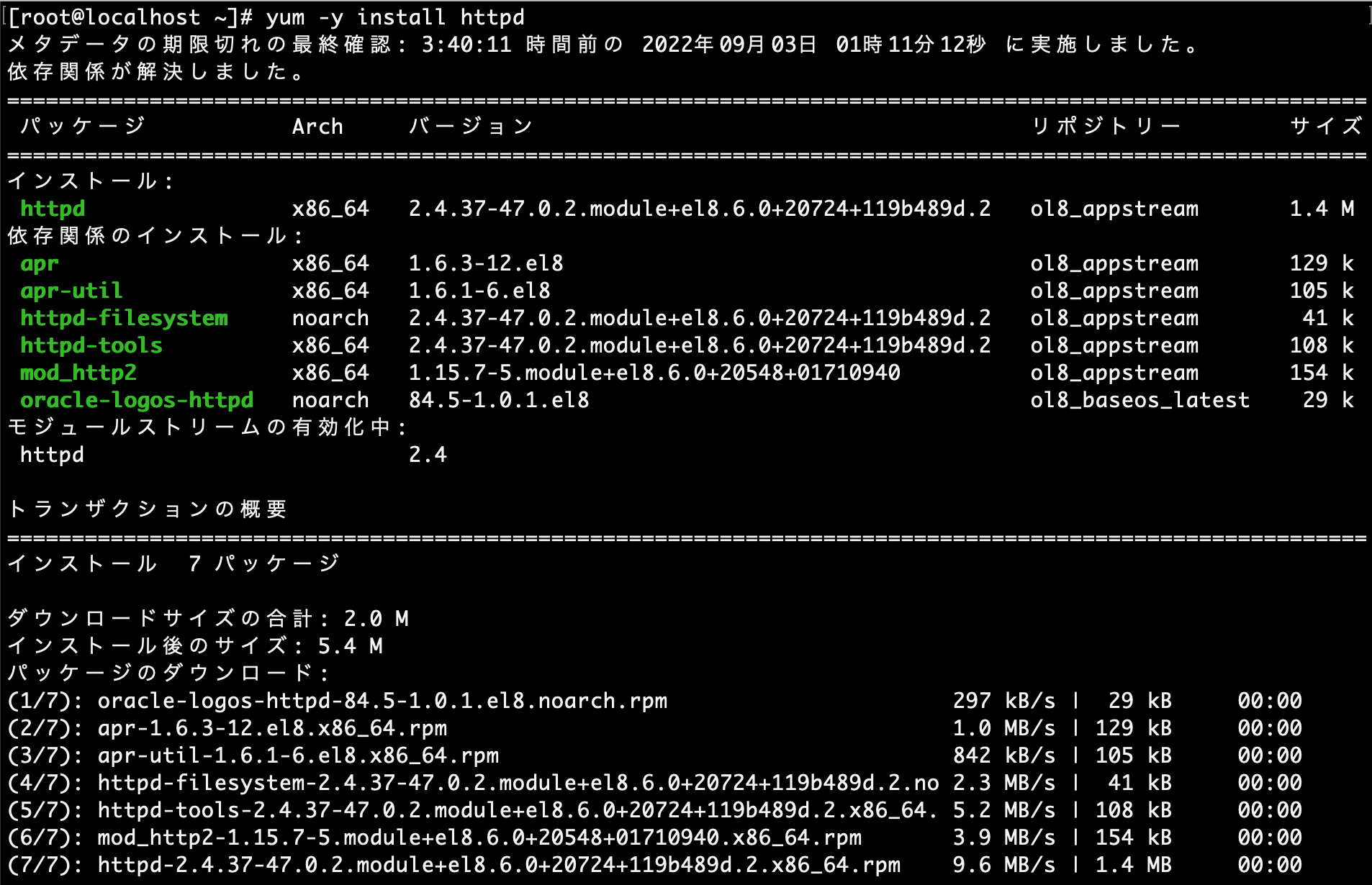
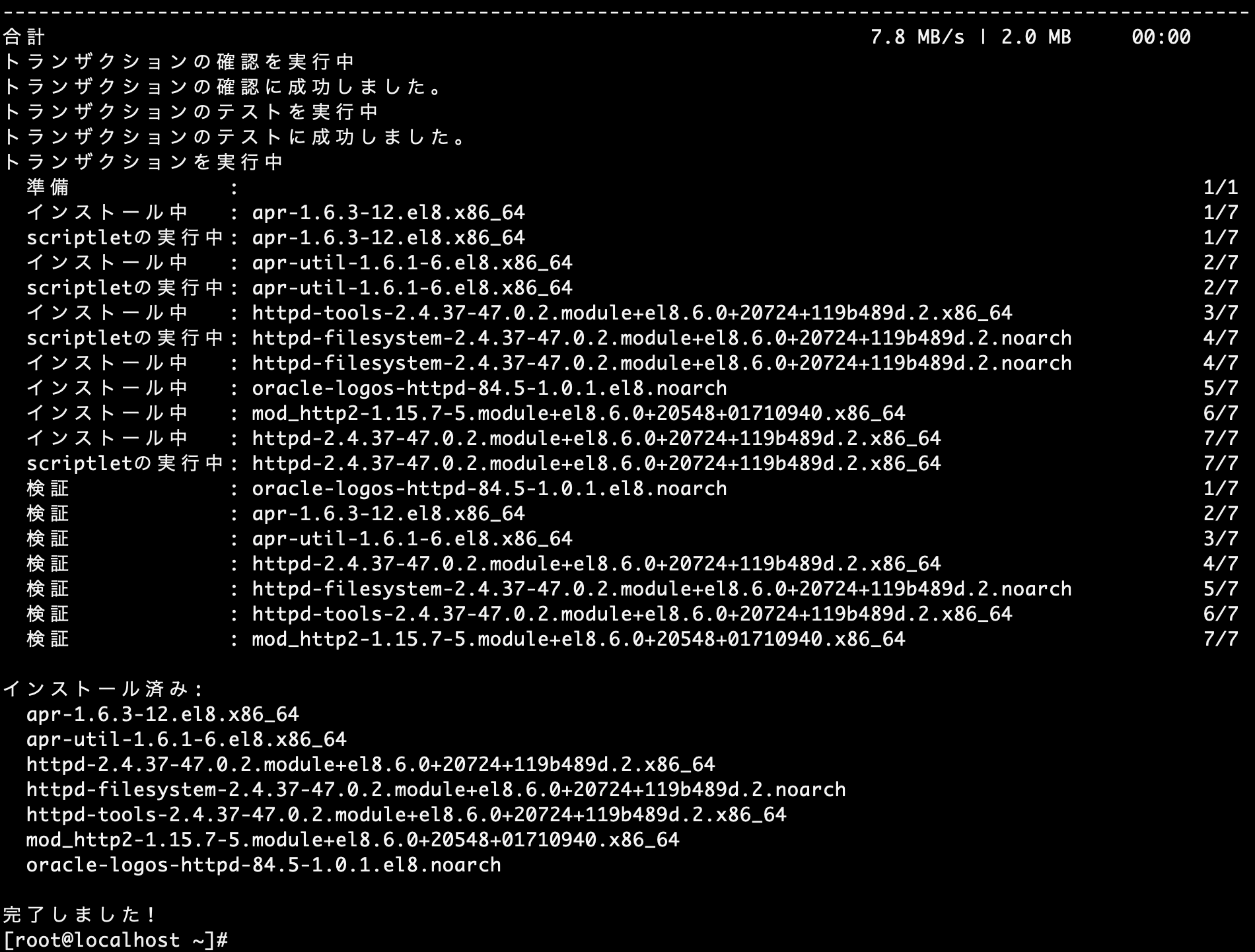
再度rpm -qaコマンドで確認します。
ではスナップショットで復元します。復元するには一度仮想マシンを停止してください。
※なお、仮想マシンを停止しないと以下のように選択できません。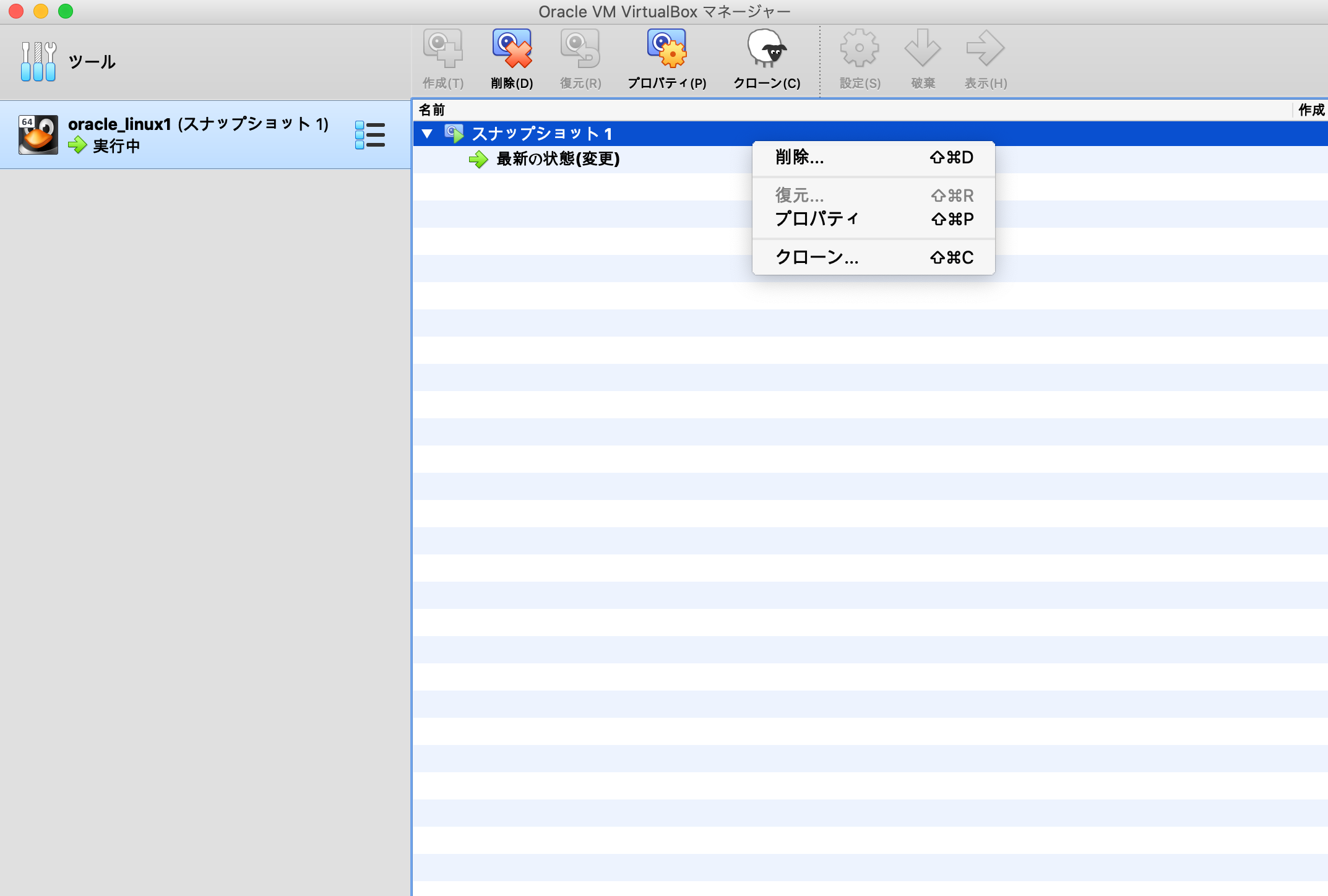
仮想マシンのスナップショットの上で右クリック→「復元」を押下します。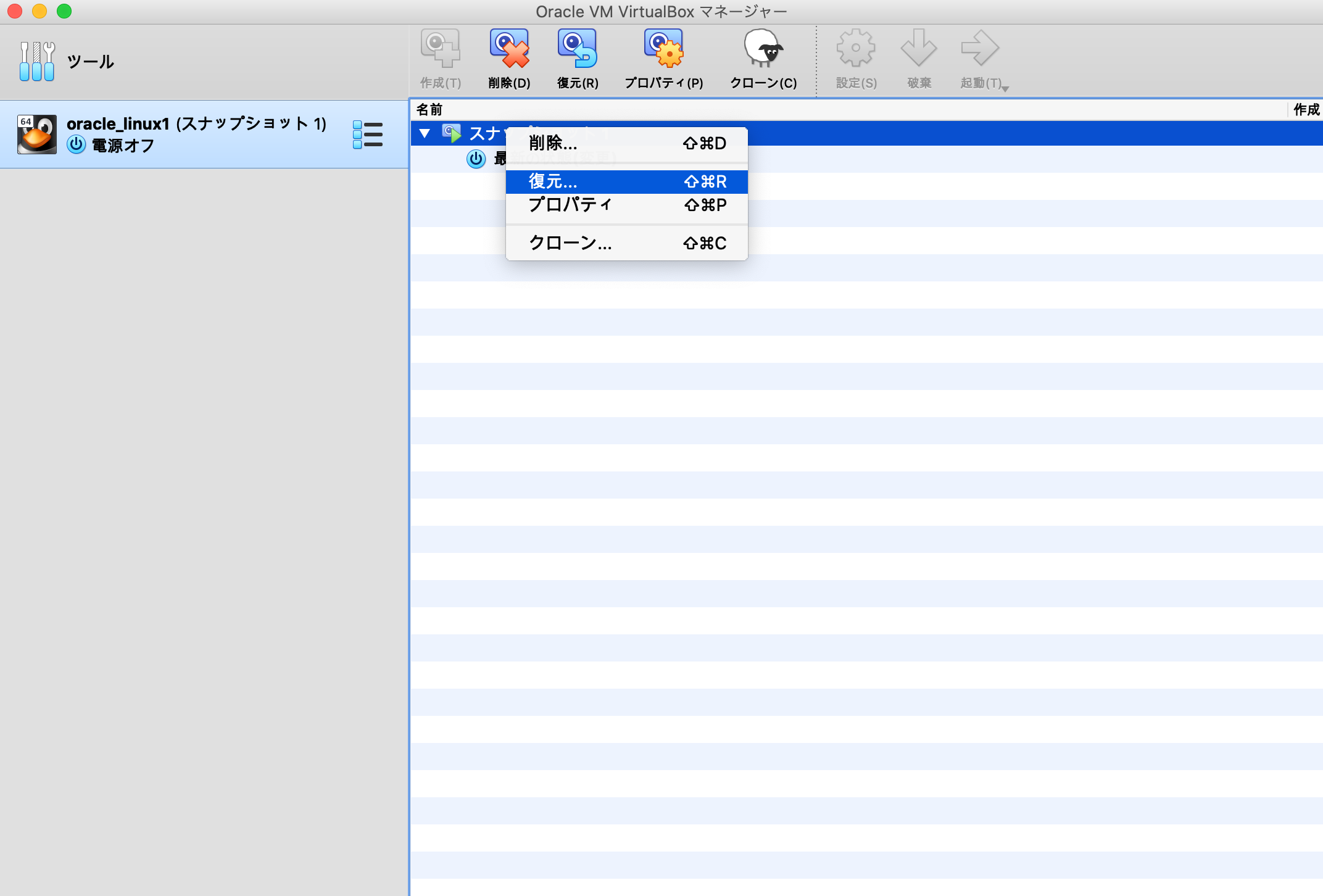
以下が表示されますので「復元」を押下します。
※今の状態を残したい場合は「現在のマシンの状態のスナップショットを作成」にチェックを入れてください。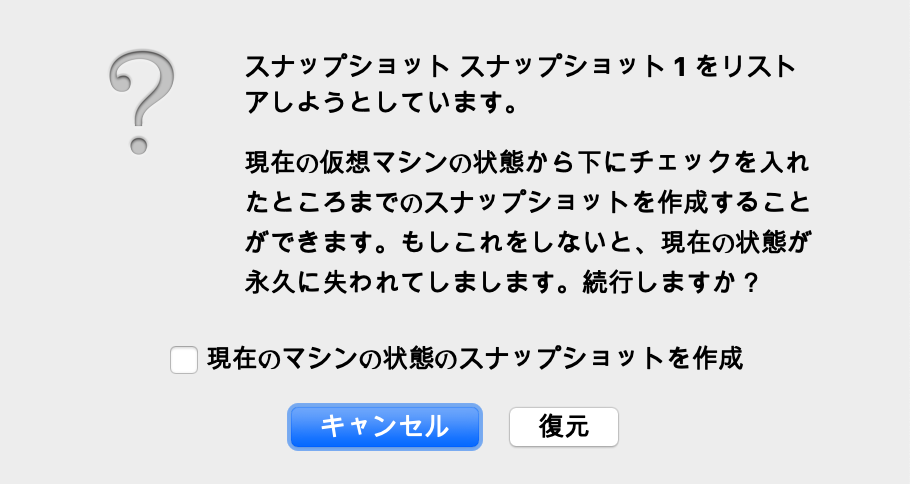
以下の表示になりました。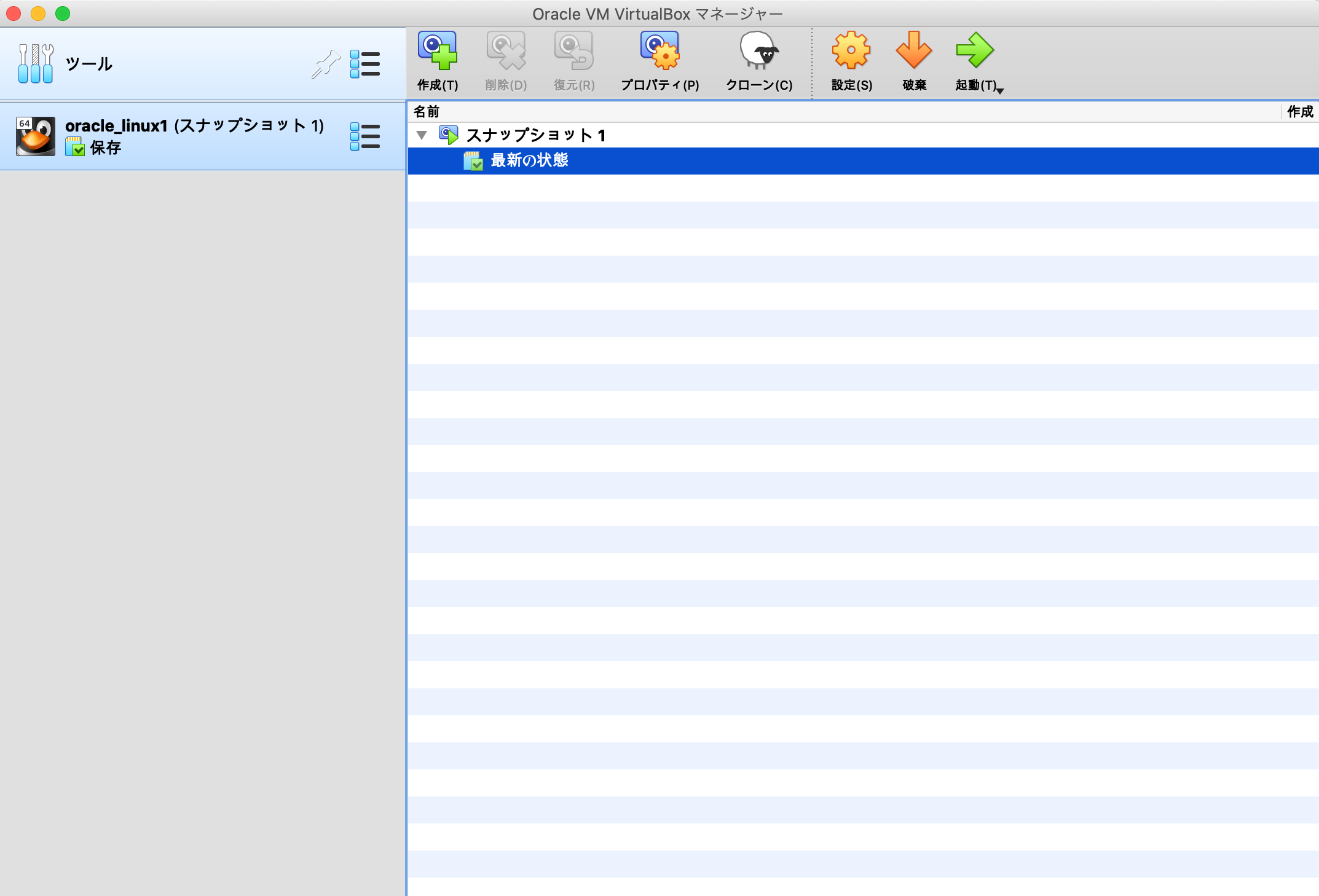
仮想マシンを起動して、元に戻ったか確認します。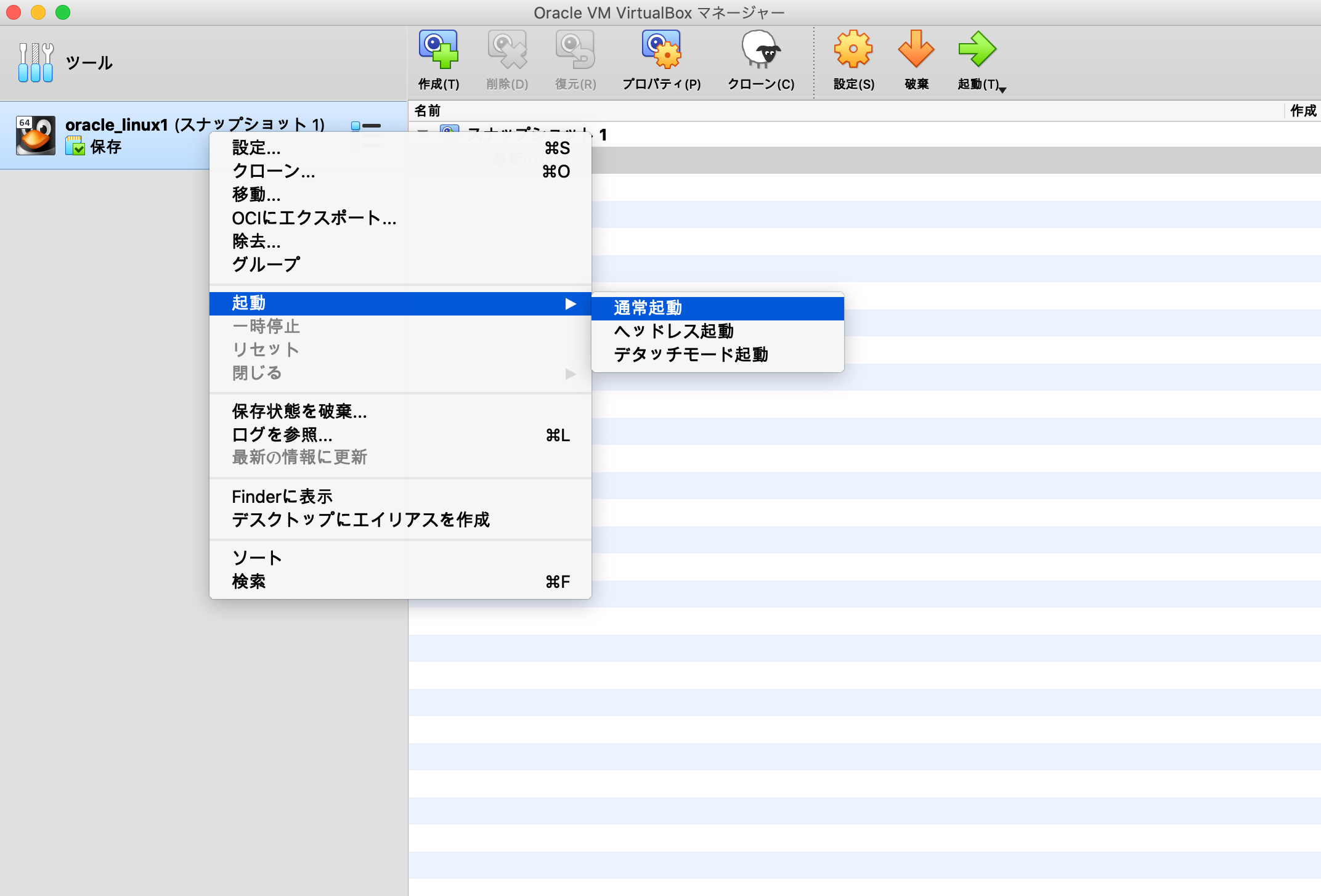
先ほどインストールしたhttpdを確認してみます。
インストールされていない=スナップショット取得時まで戻りました。
今回はここまでです。いかがでしたでしょうか。
間違った操作をしてしまった場合等、(事前に取得しておけば)すぐに元に戻せるので便利だと思います。
ここまで読んでいただきありがとうございました。
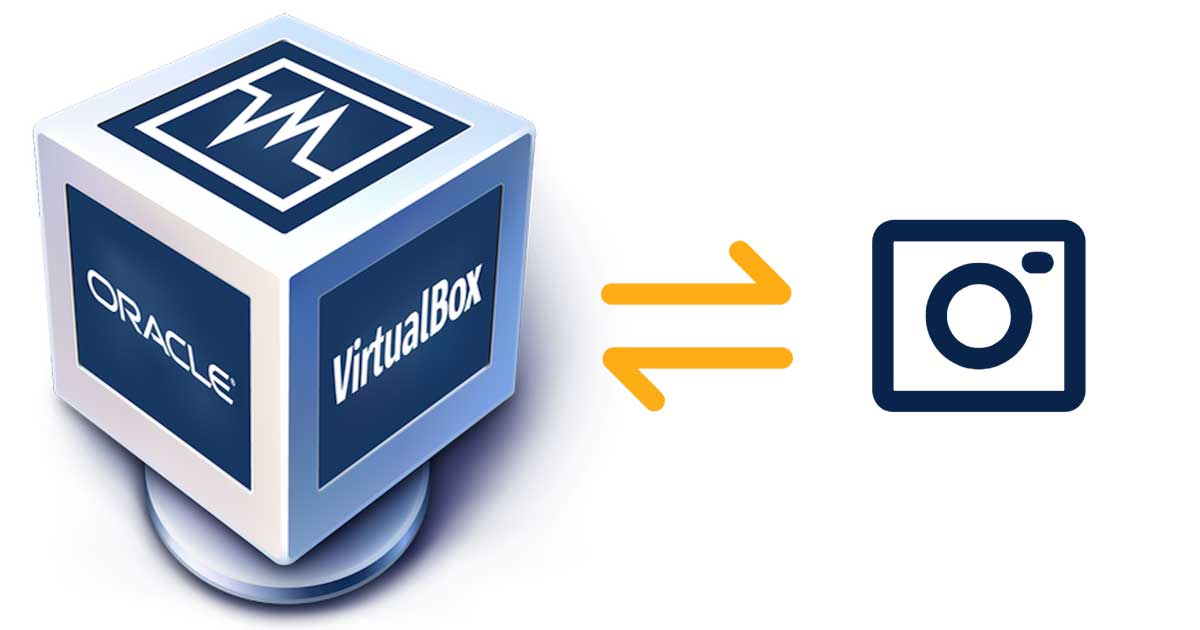


コメント